Formulaires Django
La dernière chose que nous voulons faire sur notre site web, c'est de créer une manière sympathique d'ajouter ou éditer des blog posts. L'interface d'administration de Django est cool, mais elle est assez complexe à personnaliser et à rendre jolie. Les formulaires vont nous donner un pouvoir absolu sur notre interface: nous allons être capables de faire, à peu près, tout ce que nous pouvons imaginer!
Ce qui est pratique avec les formulaires Django, c'est que nous pouvons aussi bien en définir un à partir de rien ou créer un ModelForm qui va enregistrer le résultat du formulaire dans un modèle.
C'est exactement ce que nous voulons faire: nous allons créer un formulaire pour notre modèle Post.
Comme toutes les choses qui sont importantes dans Django, les formulaires ont leur propre fichier: forms.py.
Nous allons devoir créer un fichier avec ce nom dans notre dossier blog.
blog
└── forms.py
Ouvrons maintenant ce fichier et tapons le code suivant:
from django import forms
from .models import Post
class PostForm(forms.ModelForm):
class Meta:
model = Post
fields = ('title', 'text',)
Nous avons besoin tout d'abord d'importer les formulaires Django (from django import forms), puis, évidemment, nous avons besoin de notre modèle Post (from .models import Post).
Comme vous l'avez probablement deviné, PostForm est le nom de notre formulaire. Nous avons besoin de préciser à Django que ce formulaire est un ModelForm. Nous utilisons forms.ModelForm pour cela.
Ensuite, nous avons une Meta Classe qui nous permet de dire à Django quel modèle il doit utiliser pour créer ce formulaire (model = Post).
Enfin, nous précisions quels sont le⋅s champ⋅s qui doivent figurer dans notre formulaire. Dans notre cas, nous souhaitons que seul title et text apparaissent dans notre formulaire, car nous obtiendrons les autres données différemment. En effet, nous nous attendons à ce qu'author soit le nom de la personne connectée (en l’occurrence, vous! ) et created_date soit générée automatiquement lors de la création du post (cf code que nous avons écrit).
Et voilà, c'est tout! Tout ce qu'il nous reste à faire, c'est d'utiliser ce formulaire dans une vue et de l'afficher dans un template.
Nous allons donc une nouvelle fois suivre le processus suivant et créer: un lien vers la page, une URL, une vue et un template.
Lien vers une page contenant le formulaire
C'est le moment d'ouvrir le fichier blog/templates/blog/base.html. Nous allons ajouter un lien dans un div appelé page-header:
<a href="{% url 'blog.views.post_new' %}" class="top-menu"><span class="glyphicon glyphicon-plus"></span></a>
Remarquez que notre nouvelle vue s'appelle post_new.
Après avoir ajouté cette ligne, votre fichier html devrait maintenant ressembler à ceci:
{% load staticfiles %}
<html>
<head>
<title>Django Girls blog</title>
<link rel="stylesheet" href="//maxcdn.bootstrapcdn.com/bootstrap/3.2.0/css/bootstrap.min.css">
<link rel="stylesheet" href="//maxcdn.bootstrapcdn.com/bootstrap/3.2.0/css/bootstrap-theme.min.css">
<script src="//maxcdn.bootstrapcdn.com/bootstrap/3.2.0/js/bootstrap.min.js"></script>
<link href='//fonts.googleapis.com/css?family=Lobster&subset=latin,latin-ext' rel='stylesheet' type='text/css'>
<link rel="stylesheet" href="{% static 'css/blog.css' %}">
</head>
<body>
<div class="page-header">
<a href="{% url 'blog.views.post_new' %}" class="top-menu"><span class="glyphicon glyphicon-plus"></span></a>
<h1><a href="/">Django Girls Blog</a></h1>
</div>
<div class="content container">
<div class="row">
<div class="col-md-8">
{% block content %}
{% endblock %}
</div>
</div>
</div>
</body>
</html>
Normalement, après avoir rechargé la page http://127.0.0.1:8000, vous devriez encore tomber sur l'erreur NoReverseMatch.
URL
Ouvrez le fichier blog/urls.py et ajoutez cette ligne:
url(r'^post/new/$', views.post_new, name='post_new'),
Votre fichier doit maintenant ressembler à ceci:
from django.conf.urls import patterns, include, url
from . import views
urlpatterns = patterns('',
url(r'^$', views.post_list),
url(r'^post/(?P<pk>[0-9]+)/$', views.post_detail),
url(r'^post/new/$', views.post_new, name='post_new'),
)
Une fois la page rechargée, vous allez voir une AttributeError, ce qui est normal, car nous n'avons pas encore de vue post_new implémentée. Allons nous occuper de ça maintenant.
La vue post_new
Ouvrons maintenant le fichier blog/views.py et ajoutez les lignes suivantes sous celles existantes:
from .forms import PostForm
Puis ajoutez la vue:
def post_new(request):
form = PostForm()
return render(request, 'blog/post_edit.html', {'form': form})
Afin de pouvoir créer un nouveau formulaire Post, nous avons besoin d'appeler la fonction PostForm() et de la passer au template. Nous reviendrons modifier cette vue plus tard, mais pour l'instant, créons rapidement un template pour ce formulaire.
Template
Nous avons pour cela besoin de créer un fichier post_edit.html dans le dossier blog/templates/blog. Afin que notre formulaire fonctionne, nous avons besoin de plusieurs choses:
- Nous avons besoin d'afficher le formulaire. Pour cela, nous n'avons qu'à utiliser ``.
- La ligne précédente va avoir besoin d'être enveloppée dans des balises HTML:
<form method="POST">...</form> - Nous avons besoin d'un bouton
Save (sauvegarder). Nous allons le créer à l'aide d'un bouton HTML:<button type="submit">Save</button> - Enfin, nous avons besoin d'ajouter
{% csrf_token %}juste après la balise<form ...>. C'est très important: c'est ce qui va permettre de sécuriser votre formulaire! De toute manière, si vous avez oublié ce petit morceau, Django va se plaindre lors de la sauvegarde du formulaire:
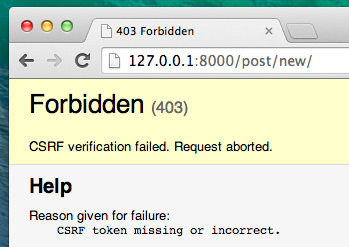
Ok, voyons maintenant à quoi devrait ressembler le fichier post_edit.html:
{% extends 'blog/base.html' %}
{% block content %}
<h1>New post</h1>
<form method="POST" class="post-form">{% csrf_token %}
{{ form.as_p }}
<button type="submit" class="save btn btn-default">Save</button>
</form>
{% endblock %}
Rafraîchissons la page! Et voilà: le formulaire s'affiche!
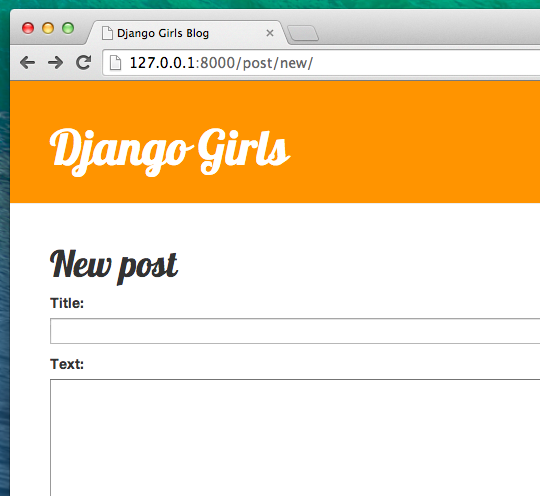
Heu, attendez une minute... Quand vous tapez quelque chose dans title et text et que vous essayez de le sauvegarder, que se passe-t-il?
Absolument rien! Nous retombons sur la même page sauf qu'en plus, notre texte a disparu et aucun post ne semble avoir été créé. Est-ce que nous venons de rencontrer un bug?
Heureusement non! Nous avons juste encore un peu de travail à accomplir. Retournons à notre vue.
Sauvegarder le contenu du formulaire
Ouvrez à nouveau le fichier blog/views.py. Pour le moment, le contenu de notre vue post_new se limite à ceci:
def post_new(request):
form = PostForm()
return render(request, 'blog/post_edit.html', {'form': form})
Ainsi, lorsque nous soumettons notre formulaire, nous revenons à la même vue, mais cette fois, nous avons un peu plus de données dans request ou, plus précisément, dans request.POST. Est-ce que vous vous souvenez avoir défini la variable method="POST" dans le fichier HTML qui contient notre <formulaire>? Tous les champs du formulaire se trouvent maintenant dans request.POST. Veillez à ne pas renommer POST en quoi que ce soit d'autre: la seule autre valeur autorisée pour method est GET. Malheureusement, nous n'avons pas le temps de rentrer dans les détails aujourd'hui.
Dans notre vue, nous avons donc deux situations différentes à gérer. Tout d'abord, nous avons la situation où nous accédons à la page pour la première fois et que nous voulons un formulaire vide. Ensuite, nous avons la seconde situation où nous retournons sur la vue et nous voulons que les champs du formulaire contiennent les informations que nous avions tapées. Pour gérer ces deux cas, nous allons utiliser une condition (if (si)).
if request.method == "POST":
[...]
else:
form = PostForm()
Attaquons nous à remplir ces [...]. Comme la method est POST, c'est que nous voulons construire notre PostForm avec les données de notre formulaire. Pour cela, nous devons ajouter:
form = PostForm(request.POST)
Facile! La prochaine étape est de vérifier si le contenu de notre formulaire est correct. Nous aimerions vérifier, par exemple, que les champs obligatoires sont bien remplis et qu'aucune donnée incorrecte ne soient sauvegardée. Nous allons utiliser form.is_valid().
Testons donc si notre formulaire est valide et, si c'est le cas, sauvegardons-le!
if form.is_valid():
post = form.save(commit=False)
post.author = request.user
post.save()
En gros, nous effectuons deux choses ici: nous sauvegardons le formulaire grâce à form.save et nous ajoutons un auteur. Rappelez vous, il n'y avait pas de champ author dans le PostForm mais nous avons obligatoirement besoin pour que le formulaire que nous avons créé soit valide. commit=False signifie que nous ne voulons pas encore enregistrer notre modèle Post. Nous voulons tout d'abord ajouter un auteur. La plupart du temps, vous utiliserez form.save() sans commit=False. Cependant, nous en avons besoin ici. post.save() va nous permettre de sauvegarder les changements, c'est-à-dire l'ajout d'un auteur. Et voilà, maintenant c'est sûr, un nouveau blog post sera créé!
Enfin, ce serait génial si nous pouvions tout de suite obtenir la page post_detail pour le blog post que nous venons de créer. Pour cela, nous avons besoin d'un dernier "import":
from django.shortcuts import redirect
Ajoutez-le au tout début de votre page. Maintenant, nous allons ajouter la ligne qui signifie: "aller à la page post_detail pour le nouveau post qui vient d'être créé".
return redirect('blog.views.post_detail', pk=post.pk)
blog.views.post_detail est le nom de la vue où nous voulons aller. Rappelez-vous: une vue a besoin d'une variable pk. Afin de le passer à la vue, nous utilisons pk=post.pk, où post désigne le blog post nouvellement créé!
Et si au lieu de parler, nous vous montrons à quoi ressemble maintenant notre vue?
def post_new(request):
if request.method == "POST":
form = PostForm(request.POST)
if form.is_valid():
post = form.save(commit=False)
post.author = request.user
post.save()
return redirect('blog.views.post_detail', pk=post.pk)
else:
form = PostForm()
return render(request, 'blog/post_edit.html', {'form': form})
Voyons si ça marche. Allez à la page http://127.0.0.1:8000/post/new/. Ajoutez un title et du text et sauvegardez votre formulaire ... Et voilà! Le nouveau post est bien créé et vous êtes redirigé vers la page post_detail!
Vous avez peut-être remarqué que nous ne nous sommes pas du tout occupé de la date de publication de nos posts? Nous nous occuperons d'ajouter un publish button (bouton de publication) dans la partie Tutoriel Django Girls: exercices supplémentaires.
Est-ce que ce n'est pas déjà génial tout ce que nous avons accompli ensemble aujourd'hui?
Validation de formulaire
Maintenant, nous allons vous montrer à quel point les formulaires Django sont cools! Un blog post a besoin de champs title (titre) et text (texte). Comme nous n'avons pas signalé dans notre modèle Post que ces deux champs n'étaient pas obligatoire (à l'inverse du cas de published_date) Django s'attend à ce qu'ils soient remplis à chaque fois.
Essayez de sauvegarder un formulaire sans mettre de titre ou de texte. Devinez ce qui va se passer!
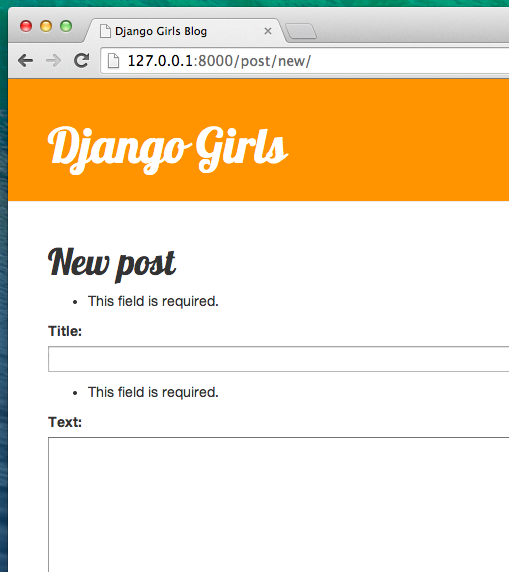
Django va s'occuper de la validation: il va regarder si tous les champs de notre formulaire sont en adéquation avec le modèle. C'est cool, non?
Comme nous avons récemment utilisé l'interface d'administration de Django, le système pense que nous sommes encore connectés. Cependant, il y a plusieurs cas qui peuvent amener un utilisateur à être déconnecté: fermer le navigateur, redémarrer la base de données, etc. Si jamais vous avez une erreur lors de la création de post qui fait référence au fait que vous ne pouvez pas faire cette action car vous n'êtes pas connecté, allez faire un tour dans l'interface d'administration
http://127.0.0.1:8000/admin. Cela vous obligera forcément à vous connecter. Cependant, vous devinez bien que cette solution n'est pas bonne sur le long terme. Afin de corriger ce problème, n'hésitez pas à faire la partie Devoir: ajouter de la sécurité à son site internet! qui est située juste après la partie principale du tutoriel.

Éditer un formulaire
Maintenant, nous savons comme ajouter un nouveau formulaire. Comment faire si nous voulons éditer un formulaire déjà existant? C'est assez proche de ce que nous venons de faire. Créons ce dont nous avons besoin rapidement. Si jamais des choses vous semblent obscures, n'hésitez pas à demander à votre coach ou à revoir les chapitres précédents. Tout ce que nous allons faire maintenant a déjà été expliqué plus en détail précédemment.
Ouvrez le fichier blog/templates/blog/post_detail.html et ajoutez la ligne suivante:
<a class="btn btn-default" href="{% url 'post_edit' pk=post.pk %}"><span class="glyphicon glyphicon-pencil"></span></a>
Votre template doit ressembler à ceci:
{% extends 'blog/base.html' %}
{% block content %}
<div class="date">
{% if post.published_date %}
{{ post.published_date }}
{% endif %}
<a class="btn btn-default" href="{% url 'post_edit' pk=post.pk %}"><span class="glyphicon glyphicon-pencil"></span></a>
</div>
<h1>{{ post.title }}</h1>
<p>{{ post.text|linebreaks }}</p>
{% endblock %}
Maintenant, dans blog/urls.py, ajoutez cette ligne:
url(r'^post/(?P<pk>[0-9]+)/edit/$', views.post_edit, name='post_edit'),
Nous allons réutiliser le template de blog/templates/blog/post_edit.html. Il ne va donc nous manquer qu'une vue.
Ouvrons blog/views.py et ajoutons à la toute fin du fichier:
def post_edit(request, pk):
post = get_object_or_404(Post, pk=pk)
if request.method == "POST":
form = PostForm(request.POST, instance=post)
if form.is_valid():
post = form.save(commit=False)
post.author = request.user
post.save()
return redirect('blog.views.post_detail', pk=post.pk)
else:
form = PostForm(instance=post)
return render(request, 'blog/post_edit.html', {'form': form})
Vous ne trouvez pas que ça ressemble presque à la vue de post_new? Regardons un peu plus en détails. Tout d'abord, nous passons un paramètre pk supplémentaire. Ensuite, nous récupérons le modèle Post que nous souhaitons éditer à l'aide de get_object_or_404(Post, pk=pk). Puis, lorsque nous créons un formulaire, nous faisons deux fois de ce post une instance. Tout d'abord lorsque nous sauvegardons le formulaire:
form = PostForm(request.POST, instance=post)
Puis ensuite lorsque nous ouvrons le formulaire associé à ce post afin de l'éditer:
form = PostForm(instance=post)
Alors, voyons si ça marche! Allons sur la page post_detail. Un bouton d'édition devrait apparaître dans le coin supérieur droit de la page:
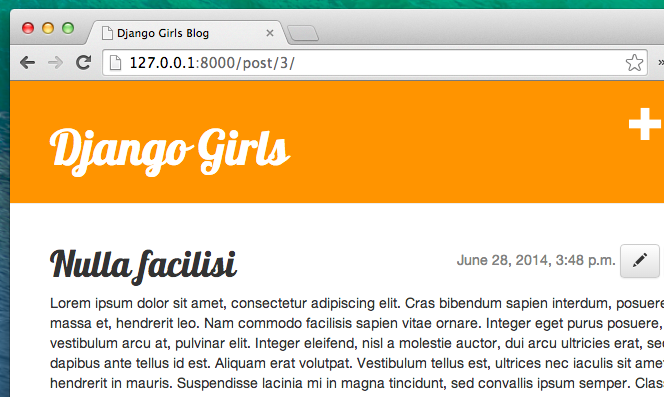
Lorsque vous cliquez dessus, vous devez voir le formulaire du blog post apparaître:

Essayez de manipuler un peu ce que vous venez de créer: ajoutez du texte, changez le titre puis sauvegardez ces changements!
Bravo! Votre application se complexifie et contient de plus en plus de fonctionnalité!
Si vous souhaitez en apprendre plus sur les formulaires Django, n'hésitez pas à consulter la documentation associée: https://docs.djangoproject.com/en/1.7/topics/forms/
Encore un petit effort: déployons!
Ce serait génial si nous pouvions aller sur notre site web hébergé sur Heroku et voir toutes ces nouvelles fonctionnalités! Remontons nos manches et déployons encore une fois. Si vous ne vous souvenez plus de ce que fait chaque commande, consultez la fin du chapitre 15:
$ git status
...
$ git add -A .
$ git status
...
$ git commit -m "Ajout des vues qui permettent d'ajouter et éditer des blog posts directement sur le site"
...
$ git push heroku master
Normalement, ça devrait suffire! Encore bravo :)